複数トラックにまたがってギターを録音する宅録ギタリストの悩みのタネ…といえば、プラグインの大量使用によるCPUへの負担がひとつ挙げられると思う。
で、かけ録りしてもいい!ってギタリストさんへ、こんなトラック構成がありますよ…というご紹介。
まだ気付いていない人にはいいヒントになるのでは?
(すでにご存知の方はゴメンナサイ)
ある程度アンプシミュレータなどギタリスト向けのプラグインを試してきて感じたことに、あのプラグインのこの部分とこのプラグインのこの部分を併せて使いたい…というわがままを繰り返していると、気が付けばパソコンへの負担が増してきてそんな都合でトラック数を制限されてしまう事に不満を覚えておりました。
で、ふと気付いたわけです。
そういえば、わし、別にかけ録りでもええんやん…って。
つまり、かけ録りなら各トラックにプラグインを挿しっぱなしにしなくても済むのでパソコンへの負担も抑えられるんじゃ?って事。
具体的に何を言いたいのか?順を追ってお話を進めていきますねw
これまでのトラック構成
これまでは何も考えずに、録音したいフレーズを収めるためのトラックを立ち上げて、そのトラックのインサートにエフェクタープラグイン・アンプシミュレータプラグインを挿していた。
まぁ、段々とこんな感じになりますわね。
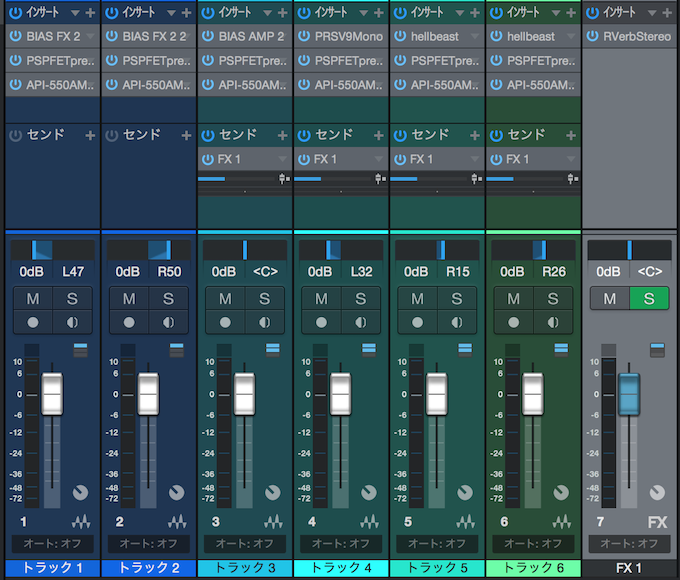
そして、この程度では収まらなかったりもするわけです。
この先、トラック数を増やし、そのトラックのインサートにも同様にアンプシミュレータやエフェクターを挿していけば、CPUは大忙しとなっていく。
やがてトラック追加を断念しなければならなくなる(笑)
ちょっと考えてみた
最近入手したBIAS FX2は、うちだけの症状なのかもしれませんが、3トラック4トラックと挿しまくっていくと音が出なくなるんです(笑)。
で、仕方ないので3つ目以降は違うシミュレータを挿していくことになります。
しかし、結局のところ実は同じシミュレータが使えるなら同じものをコピペしていきたいわけです。
そうそう、ホントのところ、実はOverloudのTH-Uの音がお気に入り。なのでもっとTH-Uをどんどん使いたいのが正直なところなのですが、いかんせんあのユーザーインターフェイスが使いにくい(笑)。なので、どうしても使用頻度が落ちてしまう。音は本当に気に入っているので残念…。
ところが今年に入って手に入れていたオーディオインターフェイス…AntelopeAudio社のDescrete4に収録されているアンプシミュレータに、Overloudが関わっているっていうじゃないですか!これは使わない手はない。
とはいっても、先日手に入れたBIAS FX2に搭載されたカスタムギター…ギターのモデル(ボディシェイプやピックアップなどなど)をエミュレートしてくれる機能も使いたいわけです。(スタンダードから使えるレスポールの音が気に入っていますw)
どうにか両方使いたいなぁ…なんて思っていたら、そういえばDiscrete4のエフェクターはDAWにプラグインとして挿せる機能(AFX2DAW)があった。
(これはPremium FX packの機能…ただし通常のプラグインと違い、アウトボード(FPGA FX)へのセンド&リターンと解釈しておいたほうがいい)
※注意…FPGA FXは、通常のプラグインのようにオフラインバウンスなど機能しない仕組みになっています。あくまでもかけ録りで使うアウトボードの感覚。
このAFX2DAWを使えばDiscrete4に搭載されているアンプシミュレータの前に他のプラグインを並べることも可能になる。
で、私はかけ録りで構わないので、音作りのためのプラグインを挿すトラックは1本でいいのだ。
どういうことか?といいますと…
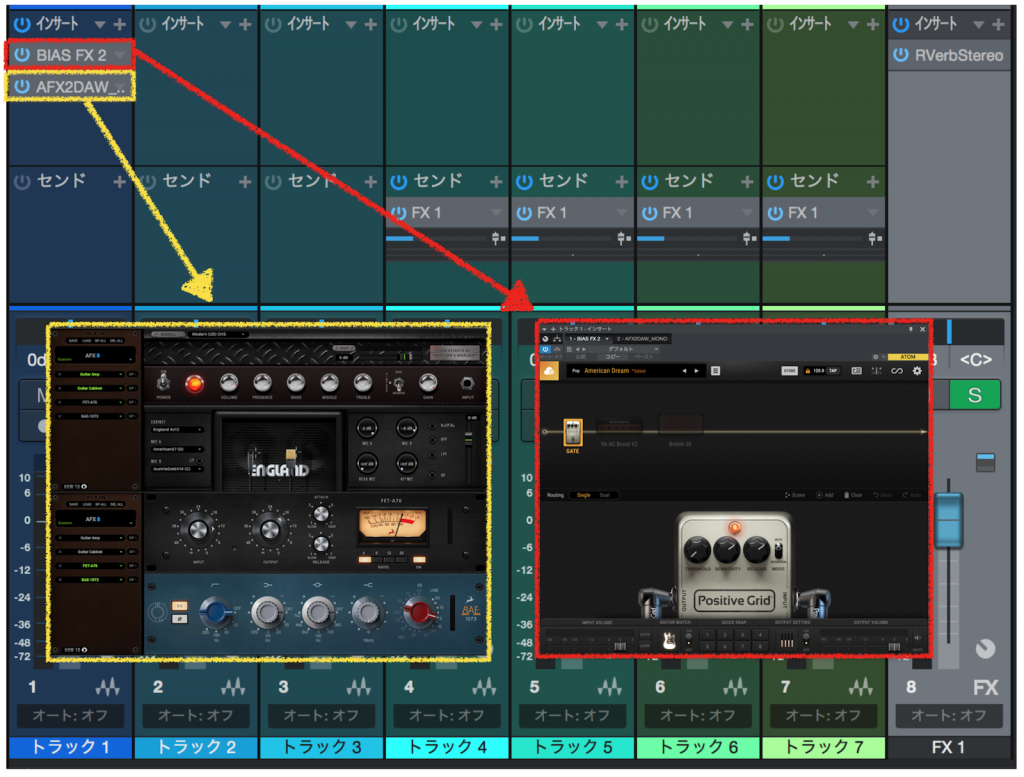
録音するギターの音を作り込むトラック1つに音色加工用のプラグインを挿します。
ここではレスポールの音に変換するためにBIAS FX2(カスタムギター機能とノイズゲートを使用)を挿し、その次にDiscrete4のアンプシミュレータを使うためAFX2DAWを挿しています。
AFX2DAW1つに対してFPGA FXを4種類まで挿せますので、アンプシミュレータ・キャビネットシミュレータ・コンプ・EQを挿してやりました。
そして、その音を他のトラックに流し込んで録音してやります。

別のトラックで録音する設定
まずはミキサー部の表示を切り替えます。

画面左の方にある上下向きの三角マークをクリックすると、ミキサー部の表示が切り替わります。もう一度押してやれば、プラグインがミキサー部の上部に表示されます。
ミキサー部の表示を切り替えてやると先程までプラグインの枠が表示されていたところに入力元の表示がされます。

録音したいトラックの入力元を、音色加工用にプラグインを挿したトラックに指定してやります。
音色の設定をしたトラックの音を出力して、録音したいトラックの録音ボタンを押す。
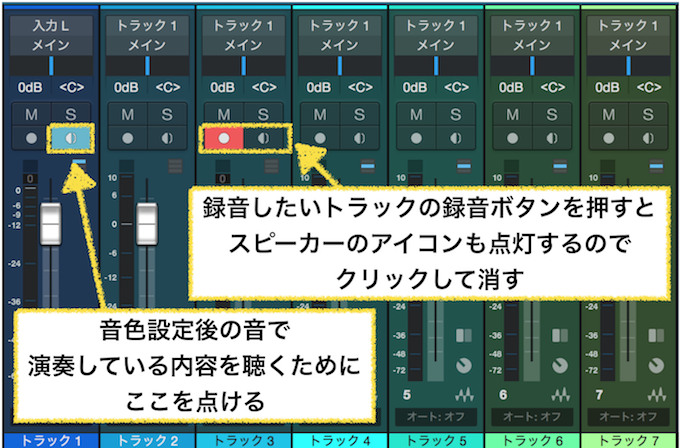
この状態で音色設定後の音で録音が出来ます。
この設定でチャチャッと録音(ほんとにグダグダですw)してみましたので聴いてやって下さい。
(-16LUFSでファイル作成していますのでお手元で音量を調整下さい)
あとがけでもプラグインを軽減する方法
私なんぞは、自分の聴きたい曲を作るスタンスですので、かけ録りで出来るのですが、お客さんから依頼を頂いて楽曲制作をされておられる方などは、どうしてもあとから音色を差し替えたい…ということもあって、なかなかかけ録りができない…なんて方もいらっしゃるかも。
そんな場合、こんな方法もありますよ…というのをご紹介。
それは、同じ設定で音色を作れるチャンネルはバスチャンネルでアンプシミュレータなどをまとめがけする…というもの。(すでにご存知の方はすみませんw)
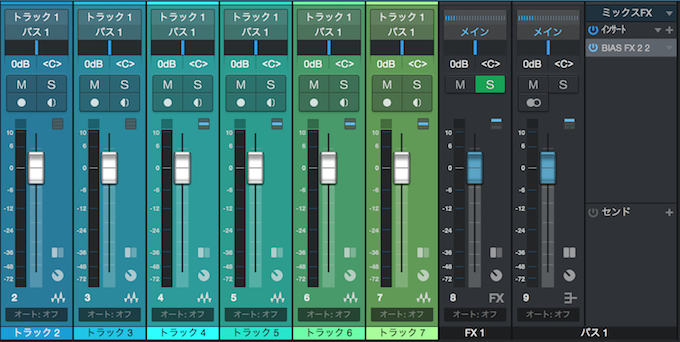
録音するトラックにアンプシミュレータやエフェクターを挿して録音、その後、録音が終わったらそのトラックからプラグインを削除。
録音する時に挿していたプラグインによる音色は、プラグインをオフにしたり外したりすれば素の音で録音されています。再生する時、その素の音をバストラックへ送り、バストラックの方で音色加工してやるわけです。
もしくは、逆にバス・トラックに音色作成用のプラグインをあらかじめ挿しておいて、録音するトラックを立ち上げる度にバス・トラックへ送っておいて、バス・トラックの音を聴きながら、立ち上げた録音用トラックではギターの素の音を録っていくのもあり。どちらがいいか?はあなたが決めて下さい。
各トラック個別に音色の微調整をすることは出来ませんが、ある程度同じ設定で鳴らせるものだけでもこうやって束ねてやれば、プラグインの使用数を抑えることが出来ます。
シメ
これまでバカ正直にプラグインを挿しまくっていたのがお恥ずかしいところでありますが、ちょっと要領をかましてやるだけで随分とパソコンへの負担を減らせそうです。
ギタートラックがかさばりすぎてプラグインの稼働がパソコンを圧迫しているようでしたら、バス・トラックでまとめて音色作りをしてやるか、思い切ってかけ録りしてやると思いっきり負担を軽くしてやることが出来るのではないでしょうか。
軽くなったことで、もうひと声、飛び道具的に他のエフェクターをかけることも出来るようになりますしね。
ぜひぜひ一度お試し下さい。
でわでわ



